プロのようにナレーションを行う方法:完全ガイド
公開: 2021-09-15ビデオ、特にハウツービデオや解説ビデオを作成する場合は、ほぼ確実にナレーションを録音する必要があります。 実際、作成するビデオの数によっては、多くのナレーションを行う必要がある場合があります。
多くの人にとって、自分の声を録音して世界と共有するという考えは恐ろしいものです。 または、少なくとも本当に不快です。
しかし、それは難しいことやストレスを感じる必要はありません!
では、視聴者の注意を引き付けて維持するナレーションをどのように録音しますか?
あなたはこれから調べようとしています!
これがあなたが学ぶことです:
- 6つの簡単なステップで、音声を録音、編集、およびビデオに追加する方法。
- ナレーションとは何ですか?
- 素晴らしいナレーションを保証する4つのこと。
- ボイスオーバーを行うのに最適なオーディオ録音ソフトウェアはどれですか。
- プロのレコーディングを取得するためにプロのレコーディングスタジオが必要ない理由。
- 自分の声が嫌いにならないようにする方法。
ボイスオーバーオーディオを録音および編集するための最も簡単で最速の方法!
Audiateを使用すると、ドキュメント内のテキストを編集するのと同じくらい簡単に、音声の録音と編集を行うことができます。
無料でAudiateをお試しください
ナレーションとは何ですか?
ボイスオーバーレコーディング(多くの場合、単に「ボイスオーバー」)とは、ビデオの中で話している(しかし見られていない)人のことです。多くの場合、視聴者が見ているものを説明、強調表示、説明、または追加のコンテキストを提供します。
それはしばしばナレーションと混同されます(または同等にされます)。 そして、それらは似ていますが、まったく同じものではありません。
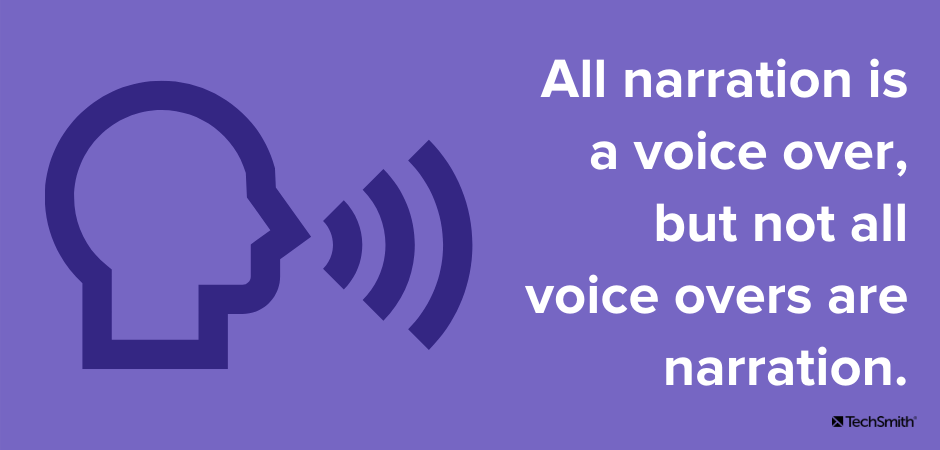
ナレーションは、画面上のすべてのアクションを説明する特定の種類のナレーションであり、多くの場合、何が起こっているかに基づいてストーリーを伝えます。
ナレーション以外のナレーションは、教育、情報、教育用のビデオでより一般的ですが、ナレーションは娯楽でより一般的に使用されます。
それについて考える簡単な方法:すべてのナレーションはナレーションですが、すべてのナレーションがナレーションであるとは限りません。
動画にとって良いナレーションが重要なのはなぜですか?
ビデオのオーディオ部分はビジュアル部分よりも重要ではないと考える人もいるかもしれませんが、そうではありません。
ほとんどのビデオウォッチャーは、低品質のビデオよりも音声の悪いビデオの視聴をやめる可能性が高いと述べています。
実際、最近のTechSmithのビデオ視聴習慣に関する調査によると、ビデオ視聴者の25%以上が、オーディオが優れていたためにビデオをずっと視聴していました。プロのビデオスタイルが最も重要であると言った人よりも多いのです。
それほど驚くことではありません。 動画の画面上の要素が動画の特徴ですが、多くの場合、ナレーションは、表示されている内容を人々が本当に理解するのに役立ちます。
泥だらけ、こもった、または文字化けした、または理解しにくいオーディオトラックは、視聴者を苛立たせます。 そして、目の見えないが、あなたのビデオが提供する情報をまだ必要としている人々にとって、良いオーディオは彼らの消費にとって絶対に不可欠です。
したがって、優れたオーディオは重要なだけではありません。 視聴者の関心と関心を維持し、必要なことを確実に学んでもらう必要があります。
素晴らしいナレーションにはプロの声優が必要ですか?
簡単な答え:いいえ。
高品質のナレーションがビデオの成功にとって重要であるという理由だけで、それはあなたがそれを得るために多大な努力をする必要があるという意味ではありません。
多くの人々は、あなたがあなたのビデオのために良いナレーションをするためにそれらの超おしゃれなラジオの声の1つを持っている必要があると思います。
それは真実ではありません。 確かに、予算があり、プロのビデオを作成している場合は、才能よりもプロのナレーションを雇うことができますが、それは本当に必要ではありません。
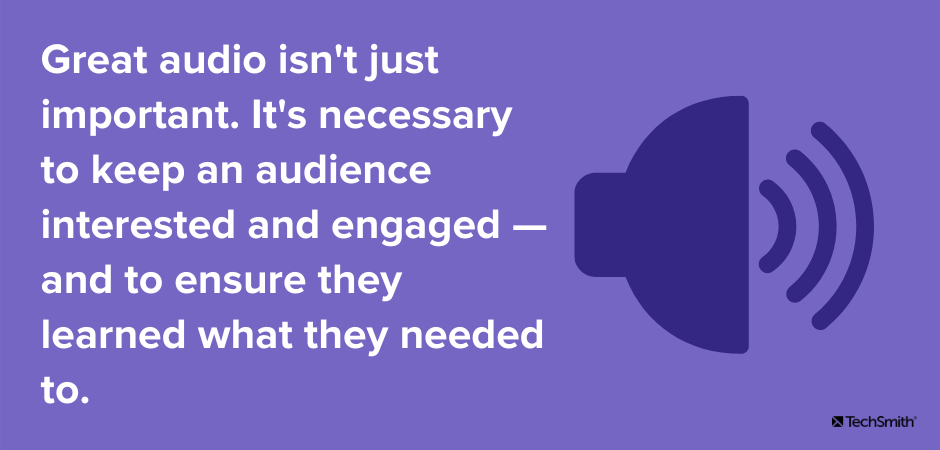
このガイドのヒントを使用すると、ほとんどの動画でプロのナレーションを必要としないことがわかります。 あなたはそれを自分で行うことができます!
では、どのようにしてあなたの声をビデオに録音することができますか?
良いナレーションが何であるかを知るのに役立ちます。
良いナレーションの本質的な要素
私たちのほとんどが素晴らしいビデオボイスオーバーについて考えるとき、私たちはおそらくモーガンフリーマンやジェームズアールジョーンズのような素晴らしい俳優を思い浮かべます。 私たちは、ナレーションを本当に素晴らしい声を持つことと関連付ける傾向があります。 そして、それは助けになりますが、それは必要ではありません。
実際、練習すれば、ほぼ誰でもプロ品質のナレーションを仕事で行うことができます。
優れたビデオ音声オーディオは、いくつかの要素で構成されています。
- オーディオの明瞭さと音量
- ペーシング
- 声の調子と抑揚
- 発音
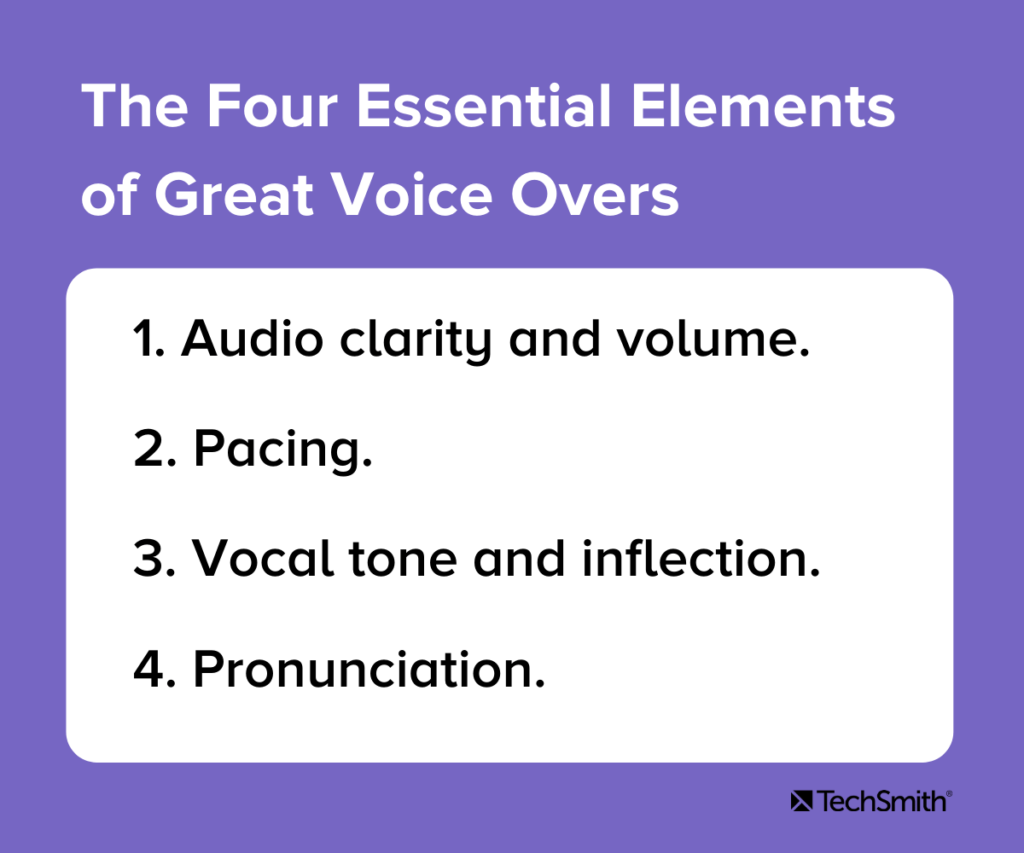
1.オーディオの明瞭さと音量
あなたの声の明瞭さと快適な音量は、素晴らしいオーディオの最も重要な部分かもしれません。 ナレーションの音声がぼやけたり、濁った音になったりすると、人々が理解しにくくなります。 聴衆は気が散って情報を吸収できなくなるか、単に先に進む可能性があります。 いずれにせよ、彼らはあなたのメッセージを見逃し、あなたはあなたの知識を共有する機会を逃します。
同様に、オーディオの音量が小さすぎると、人が聞き取りにくい場合があります。 音量が大きすぎると、不快な歪みのリスクがあります。
幸いなことに、ボリュームにはかなり堅実なスイートスポットがあります。 オーディオレベルの詳細については、ナレーションの録音に関するセクションを参照してください。
2.ペーシング
本当にエキサイティングな話をしている人と話したことがありますが、彼らはそれについてとても興奮しているので、彼らはそれを急いで通り抜けます、そして彼らが終わったときあなたは彼らが何について話していたかさえ思い出せませんか? または、終わりが見えないままドローンを繰り返し、あなたを眠らせると脅している人はいますか?
これはペーシングです。 速すぎると、視聴者は何が彼らを襲ったのかわかりません。 遅くすると、彼らは退屈する可能性があります。 最高のナレーションは、自然で意図的なペースです。 より自然なペースで話すのを助けるために、スクリプトから始めて、録音する前にそれを練習してください。
また、ペーシングには、息を吸うため、効果を上げるため、または単にリスナーに重要な情報を処理するための休憩を与えるために、時々一時停止するようなものも含まれることを忘れないでください。
3.声の調子と抑揚
ペーシングと同様に、声の調子と抑揚は、自然で心地よい方法で話すことを保証することを指します。 あなたは友好的で魅力的でありたいと思っていますが、偽物のように聞こえるほどではありません。
誰もゲームショーのホストのように聞こえることを望んでいません。 ただし、ペースが遅すぎるなど、リスナーにとって退屈で不快感を与える可能性のある単調なロボットの声も避けたいと考えています。
4.発音と発音
優れたナレーションの最後の要素は、各単語を正しく発音し、理解できるほどはっきりと話すようにすることです。 つぶやくのは避けてください。ただし、叫んだり、過度に発音したりしないでください。
地域のアクセント(はい、私たち全員が持っています)と発音は、視聴者に関連しているので注意してください。 ミズーリ州で手を「温める」ことやニューイングランドで素晴らしい「理想」を持っていることはまったく問題ありませんが、これらの発音は他の場所の人々を混乱させる可能性があります。
ただし、心配しないでください。 あなたがプロのボイスアクターのように聞こえることを誰も期待していません。 あなたができる最善のことは自然にそしてはっきりと話すことであり、残りは練習を続けます。
ボイスオーバーオーディオを録音および編集するための最も簡単で最速の方法!
Audiateを使用すると、ドキュメント内のテキストを編集するのと同じくらい簡単に、音声の録音と編集を行うことができます。
無料でAudiateをお試しください
ナレーションで自分の声を良くするにはどうすればよいですか?
これは、ほとんどの人がビデオのナレーションをしなければならないときに提起する最大の問題です。
それに直面しよう。 私たちのほとんどは、オーディオ録音で自分の声を聞く必要はめったにありません。 私たちは自分の耳にある自分の声の豊かで温かい音に慣れています。 あなたが自分自身に対して行う録音であなたが異なって聞こえるという事実を回避する方法はありません。
では、どうやって自分の声の音を嫌うのをやめますか?
残念ながら、その答えは、それに慣れる必要があるということです。
このように考えてください。録音でのあなたの声は、あなたが実際にあなたの周りのすべての人にどのように聞こえるかです。 あなたが他の人と話すとき、それは彼らが聞くものです。 違いを聞くのはあなただけです。
ですから、恥ずかしいことは何もありませんね。
しかし、真面目な話として、音声作業を行うすべての人がこのハードルを克服する必要があります。 幸いなことに、ほとんどの場合と同様に、実行すればするほど簡単になります。 十分なナレーションを行うと、すぐに録音の声が耳に聞こえる声とほぼ同じくらい自然に聞こえます。
あなたが単にそれを乗り越えることができないならば、しかし。 あなたはいつでも他の人の助けを借りることができます。 あなたは友人や同僚をつかむことができます、あるいはあなたはあなたのために仕事をするために専門家を雇うことさえできます。
ナレーションを録音する方法
1.記録の準備
すべてのビデオに大量の準備が必要なわけではありません。 簡単な1回限りのスクリーンキャストや、同僚向けの新しいユーザーインターフェイスの簡単なデモンストレーションは、ほとんどの場合その場で行うことができます。
しかし、より洗練されたものが必要なビデオや、より多くの情報をカバーする必要があるビデオの場合、少しの準備が大いに役立ちます。
静かな職場を探す
典型的なレコーディングスタジオがどのように見えるかを見たことがあると思います。 プロのナレーションアーティストは通常、壁が吸音フォームで覆われた部屋、ポップスクリーンを備えた派手なマイクのセットアップ、NASAのミッションコントロールから直接出ているように見えるコンピューターワークステーションを持っています。
幸いなことに、素晴らしい結果を達成するためにそれほど遠くまで行く必要はありません。 最小限の労力とごくわずかな費用で、優れた音声録音スペースを作成できます。
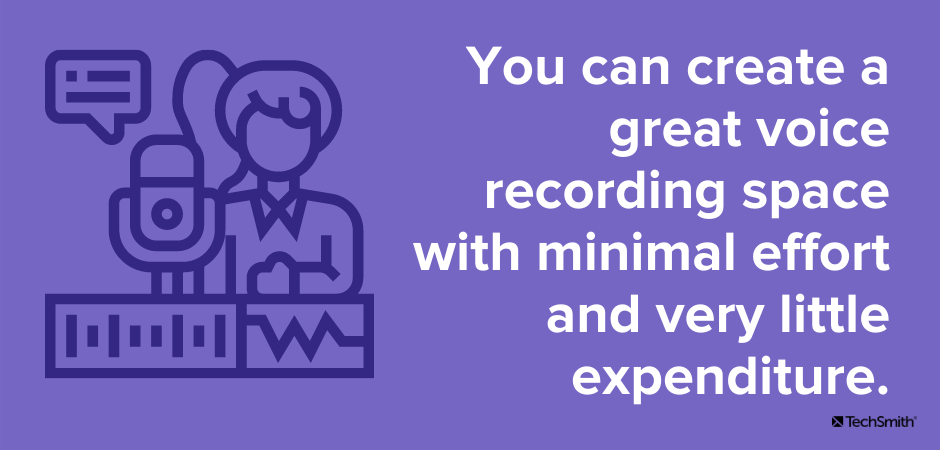
最も重要なことは、気が散るようなノイズがなく、邪魔されにくいスペースが必要です。 ほとんどのまともなマイクは、かすかな周囲の音さえも拾い、それらの音は最終的にあなたの録音にそれを作ります。
スペースが機能している場合は、同僚が会話しているのが聞こえる場所などを避けてください。または、オフィスに誰もいないときに録音するように計画してください。
どこにいても、冷暖房システムの音に注意してください。 ダクトを通り抜ける空気が聞こえない場所が見つからない場合は、録音中は炉またはACをシャットダウンすることをお勧めします。
録音スペースが窓の近くにある場合は、風、鳥のさえずり、犬の吠え声など、外部からの音を聞いてください。特に大音量の配達用トラックなどの交通音に注意してください。 彼らは間違いなくあなたの録音に現れるでしょう。
完全に沈黙している場所はないので、それが箱の外で考えることを意味するとしても、できる限り最高の場所を見つけてください。
私には彼のポッドキャストを彼の車に定期的に録音している友人がいます。 彼は犬と子供がいる小さな家に住んでいるので、他のどこにも十分に静かな場所はありません。 彼はラップトップとマイクを私道に持ち出し、車に閉じ込めて録音します。 結果は驚くほど良いです!
マイクを選択してください
次に、まともなマイクが必要です。 これについてはあまり詳しく説明しませんが、同僚のMattPierceが優れたマイクの選択について素晴らしい投稿をしました。
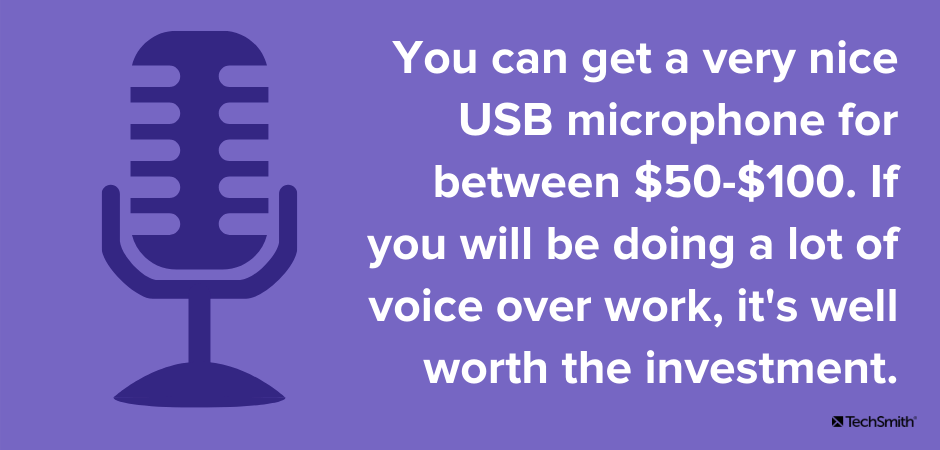
とはいえ、可能であれば、ラップトップのマイクを使用して自分の声を録音しないようにしてください。 内蔵マイクはSkype会議などに適していますが、低価格の外部マイクでもはるかに優れた結果が得られます。
スマートフォンのイヤフォンでさえ、コンピューターの内蔵マイクよりも優れたサウンドを提供します。
何百ドルも費やす必要はありません。 あなたは50ドルから100ドルの間で非常に素晴らしいUSBマイクを手に入れることができます。 仕事で多くのナレーションを行う場合は、投資する価値があります。
外部マイクを使用する場合は、ポップフィルターにも投資することをお勧めします。 それらは安価であり、「p」や「b」などの硬い子音によって引き起こされる気が散る音を最小限に抑えるのに役立ちます。
オーディオソフトウェアを選択してください
市場に出回っているオーディオ録音ソフトウェアに不足はなく、それらのほとんどは比較的同じことをします。
しかし、私たちのほとんどにとって、これらは非常に複雑であり、学習曲線が高すぎて実用的ではありません。
そのため、TechSmithAudiateを強くお勧めします。
TechSmith Audiate
TechSmith Audiateは、録音時にリアルタイムで声を書き写すことにより、録音と編集をまったく異なるレベルに引き上げます。
理解するための不要な設定はなく、紛らわしく複雑なインターフェースもありません。
録音ボタンをクリックして話し始めるだけです。 とても簡単です。
次に、ドキュメント内のテキストを編集するのと同じように、文字通りオーディオを編集できます。
したがって、波形を凝視して、あなたが何をどこで言ったかを正確に把握しようとするのではなく、画面上でそれを正しく見ることができます。
そして、このゲームチェンジャーをチェックしてください。Audiateは、すべての「ええと」、「ええと」、およびその他の躊躇に自動的にフラグを立てて、簡単に見つけて削除できるようにします。
それらを一度に削除することもできます。
ボイスオーバーオーディオを録音および編集するための最も簡単で最速の方法!
Audiateを使用すると、ドキュメント内のテキストを編集するのと同じくらい簡単に、音声の録音と編集を行うことができます。
無料でAudiateをお試しください
しかし、Audiateのシンプルさは、パワーやコントロールを失うことを意味するものではありません。 より細かい編集や調整もできます。

すでにナレーションが録音されていますか? それは問題ありません。 録音をAudiateにインポートすると、録音が自動的に転送されます。
完了したら、オーディオファイルを保存してCamtasiaにインポートします。 編集したテキストをトランスクリプトとして、またはキャプション用のSRTファイルとしてエクスポートすることもできます。
私は何年もビデオとオーディオの録音作業を行っており、プロのオーディオ録音ソフトウェアを使用するのは非常に快適です。 しかし、私がナレーションの仕事をしている場合、それがナレーションを録音するための最良かつ最も簡単な方法であるため、私がAudiateを使用していることは間違いありません。
TechSmith Camtasia
Camtasiaにはオーディオレコーダーが組み込まれており、必要に応じて画面を録音しながら音声を録音できます。 自分の声を単独で録音することもできます。 Camtasiaエディターでオーディオを直接編集することもできます。
2.スクリプトを書く
スクリプトを用意することは、ナレーションがプロフェッショナルに聞こえるようにするためにできる最も重要なことの1つです。 次に言いたいことを思い出そうとすると、たくさんのヘミングとホーイング、または23 ummsの連続よりも速く、良い声を台無しにするものはありません。
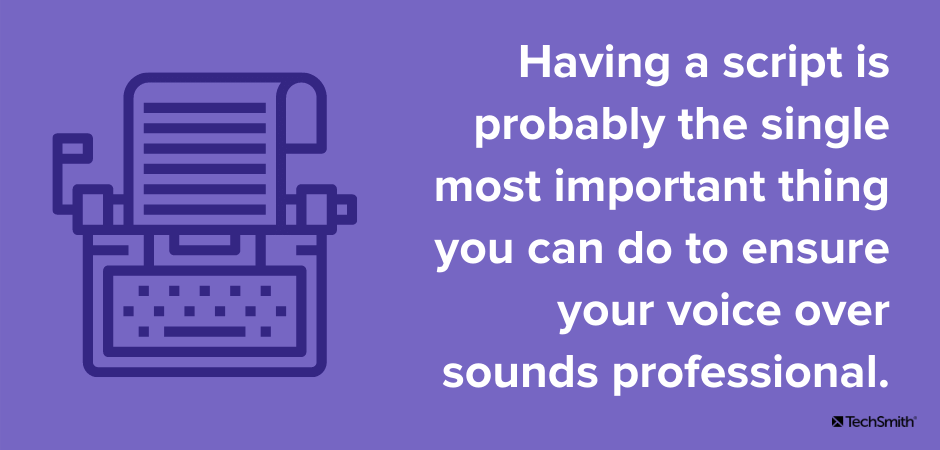
最高のスクリプトには、あなたが言おうとしていることすべてが一言一句含まれています。 録音する前にこれを書き出す時間をとることは、無関係なトピックに蛇行する危険なしに、あなたが望むすべてをカバーすることを確実にするのに役立ちます。
作りたいポイントの概要を説明し、その概要に基づいて完全なスクリプトを作成します。
スクリプトはまたあなたに練習する機会を与えます。
録音する前に、スクリプトを数回声に出して読んでください。 ぎこちない、または言いにくいと感じる可能性のある単語やフレーズに注意してください。 声を出して読んだときと頭の中で読んだときでは、台本の音や感じが異なることがよくあります。
次に、必要に応じてスクリプトを調整すると、記録する準備が整います。
このすばらしいブログ投稿では、スクリプトの作成に関する詳細情報を提供します。
3.テスト記録を行います
重要なツールがすべて揃ったので、今度はあなたの声を録音します。
ただし、本物に取り掛かる前に、テスト録音を行って、機器が適切に機能し、オーディオレベルが良好であることを確認してください。
前回ナレーションを行ったときから何も変わっていなくても、最初にテストすることをお勧めします。 私はこのステップを自分でスキップし、録音が終了した後、何かが正しく設定されていないことを発見し、戻ってもう一度やり直さなければなりませんでした。
テスト録音のためにスクリプト全体を録音する必要はありませんが、いくつかの段落で、オーディオが適切なレベルでクリアであり、漂遊ノイズや周囲ノイズが含まれていないことを確認できます。
重要:テスト録音を聞くときは、ヘッドホンを使用して音質を確認してください。 あなたのコンピュータのスピーカーはこれには十分ではありません。 ヘッドホンを使用すると、特に奇妙な部屋の騒音などの場合に、はっきりとした音声を確保するために注意深く聞くことができます。
明らかに、最も安価なスピーカーでもオーディオのサウンドを良くしたいのですが、ヘッドホンを使用して品質をチェックすると、あなた(および聴衆)ははるかに幸せになります。
ビデオビューアの大部分はヘッドホンで聞くので、最適なエクスペリエンスが得られることを確認する必要があることを忘れないでください。
マイクの配置
また、マイクを配置する場所も検討する必要があります。 話している人に近すぎると、あらゆる種類の奇妙な口の音や空気の吹き込みの影響を受けやすくなります。 遠すぎると、大きな部屋で失われたように聞こえる場合があります。
理想的には、マイクを人の口から約6〜8インチ、あごの少し下に配置します。
LAV(クリップオンマイク)を使用している場合は、スピーカーの口から約6〜8インチ下にあることを確認してください。
マイクを置く面にも注意してください。 一部のマイクスタンドは、座っている机やテーブルからノイズを拾う可能性が非常に高くなります。 テスト録音でこれらのタイプの音を聞いてください。
音量レベルを確認してください
オーディオの適切な音量レベルは、オーディオが聞き取りやすく、歪まないことを保証します。 低すぎると、人々はあなたの言うことを聞くのに苦労します。 高すぎると、音声が文字化けしたり、視聴者の鼓膜が吹き飛んだりする危険があります。
オーディオを編集するときに必要に応じてレベルを調整できますが、録音するときに可能な限り最高のオーディオレベルから始めることが常に最善の策です。
プレミアムビートにいる人々は、推奨されるオーディオレベル設定について素晴らしい投稿をしていますが、ここにいくつかの基本事項があります。
- オーディオレベルはデシベル(db)で測定されます。
- オーディオ編集では、0dbは実際に達成したい最大値です。 奇妙な、え?
- ほとんどの場合、理想的なオーディオレベルは-10dbから-20dbの間です。 オーディオのピークは-6db前後です。
- オーディオが歪んだり「クリップ」したりするため、0dbを超えないようにしてください。
ほとんどのオーディオ録音ソフトウェアには、オーディオが大きすぎてクリッピングする危険がある場合に通知するインジケーターがあります。
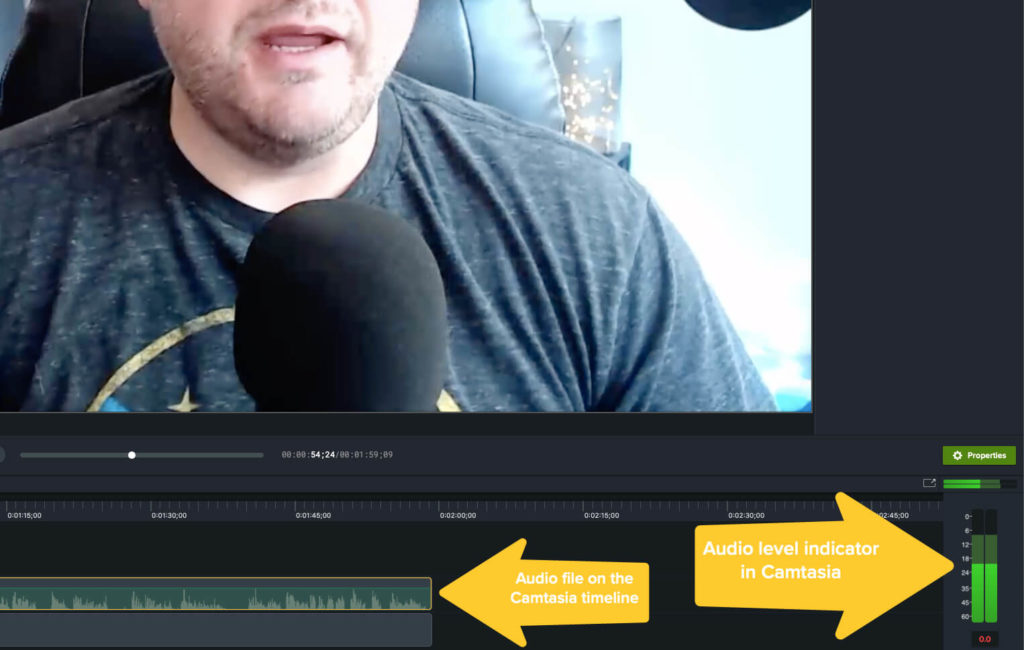
上の画像は、左側に波形(オーディオ録音のグラフィック表現)、右側にレベルインジケーターを備えたTechSmithCamtasiaインターフェイスを示しています。
インジケーターは、オーディオが-6dbのすぐ下でピークに達し、許容レベル内にあることを示しています。
4.あなたの声を録音します
マイクの配置とオーディオテストに満足したら、ボイスオーバーを録音する準備が整います。
真剣に! やれ!
Audiateを使用すると、録音ボタンをクリックして話すのと同じくらい簡単です。
スクリプトを録音するときは、優れたナレーションを確保するための次の重要なヒントを覚えておいてください。
- ゆっくり、はっきりと話します。 各単語を発音しますが、ロボットのように聞こえるほど集中しないでください。
- あなたの口調を考慮してください。 あなたは心地よく聞こえたいが、大喜びしたり、過度に興奮したりしたくない。 プロのヒント:スクリプトを読んでいる間笑顔でいると、より幸せで自然に聞こえるのに役立ちます。
- 間違えたり、話を間違えたりしても、やめないでください。 最初からやり直す必要はありません! 編集するときはいつでも修正できます。 スクリプトの1〜2文に戻って、最初からやり直してください。 上級者向けのヒント:TechSmith Audiateを使用すると、テキスト上で自分の声を表示および編集できるため、作業が終わったら簡単に戻って間違いを修正できます。
- スクリプトで苦労したり、続行するのが難しくなったりした場合は、録音を一時停止して休憩してください。 あまりにも多くの問題を引き起こしている可能性のあるスクリプトの部分を書き直して、再試行してください。
- 他の場合と同様に、ナレーションは実行すればするほど簡単になります。 初めて完璧でなくても諦めないでください!
5.オーディオを編集します
録音が終わったら、編集します。 間違いをしなかったとしても、修正すべきことがいくつかあるでしょう。 少なくとも、デッドスペースを削除するには、最初と最後をトリミングする必要があります。
繰り返しになりますが、Audiateを使用すると編集がとても簡単になります。 以下のビデオは、Audiateでの作業方法の概要を示しています。
従来のオーディオソフトウェアでは、録音を調べて間違いを見つけ、個別に編集する必要があります。 編集の複雑さによっては、短いビデオでも編集に1時間以上かかる場合があります。

しかし、Audiateを使用すると、テキストを読んで、見つけた間違いを強調表示して削除することができます。
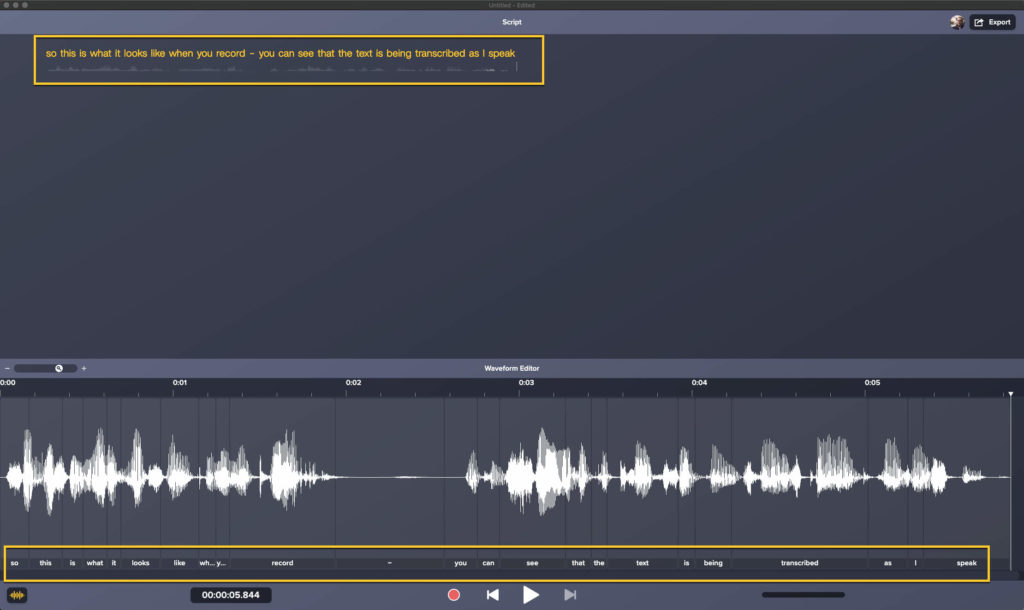
また、Audiateインターフェースは、最初の例よりもはるかに複雑ではないことに注意してください。
ボイスオーバーオーディオを編集するときは、変更を加える前に、録音全体を最初から最後まで聞くのが好きです。
あちこちでメモをとって、戻って編集したいことを思い出すかもしれませんが、今回は、レコーディングの全体的なペースとトーンに集中したいと思っています。
思ったように聞こえますか? 急いだり、話すのが遅すぎたりしませんでしたか? 私は何か言葉をばかにしましたか、それともつぶやいたり、話を間違えたりしましたか? 奇妙な沈黙や未知または誤った音がありますか?
次に、最初に戻って、間違いの編集を開始します。 また、文やステートメントの間の異常に長い沈黙や、属していない奇妙な音を編集するのも好きです。
ただし、音声を分割してより自然で会話的な感じにするために、一時停止は問題ありません(必要な場合もあります)。
これについて詳しくは、録音のオーディオノイズの低減に関するこのクールな投稿をご覧ください。
6.オーディオをビデオエディタにインポートします
Camtasiaでは、オーディオのインポートと操作は数回クリックするだけです。 詳細については、Camtasiaでのオーディオとビデオの同期に関するこの投稿を確認してください。
それでおしまい! ナレーションが正常に録音されました。
キャプションと音声文字変換を忘れないでください
私はあなたの聴衆の大部分がヘッドホンを通してあなたのビデオを聞くであろうことを上で述べました。 しかし、多くの人がまったく音を出さずにあなたのビデオを見る可能性が高いと私が言ったらどうなるでしょうか?
そして、聴覚障害者や難聴者は常に存在します。
これが、ビデオにキャプションを付け、音声文字変換を提供することが非常に重要である理由です。 動画の音声要素を聞くことができない、または聞くことができない人のために、キャプションと文字起こしは、動画が提供するすべての情報を取得する機会を提供します。
また、TechSmithAudiateが非常に役立つツールであるもう1つの理由です。
他のオーディオツールでは、オーディオファイルをトランスクリプションしてタイムスタンプを付けるために、プロのトランスクリプションサービスにオーディオを送信する必要があります。 完全なスクリプトを入力した場合でも、キャプションファイルとして使用するために必要なタイムスタンプがありません。
ただし、Audiateを使用すると、文字起こしが自動的に行われ、キャプションのタイムスタンプが付けられます。
ナレーションを録音して編集したら、その音声文字変換をキャプション(.SRT)ファイルとしてエクスポートし、Camtasiaに直接インポートできます。 Camtasiaは、キャプションをビデオに自動的に挿入します。
プロのナレーションになるのはどうですか?
プロのようにナレーションを録音するのは、その方法を知っていて、適切なツールがあれば簡単です。
録音ボタンを押す前に適切な手順を実行し、時間をかけてオーディオを適切に編集することは、ボイスオーバーがプロフェッショナルで魅力的なサウンドになるようにするのに大いに役立ちます。
そして覚えておいてください、練習は完璧になります! やればやるほど自然になります。
ボイスオーバーオーディオを録音および編集するための最も簡単で最速の方法!
Audiateを使用すると、ドキュメント内のテキストを編集するのと同じくらい簡単に、音声の録音と編集を行うことができます。
無料でAudiateをお試しください
いいえ! 最小限の投資で素晴らしいナレーションを行うことができます。 マイクとオーディオ録音ソフトウェアを起動する必要があります。
簡単な答えは、あなたはそれに慣れる必要があるということです。 ただし、喉の上部ではなく横隔膜から話すなど、声の全体的な音を改善するためにできることがいくつかあります。 また、声帯が水分補給されていることを確認してください。 録音するときのために水を手元に置いておきます。
オーディオ録音には多くのオプションがありますが、ボイスオーバーを録音するだけでよい場合は、TechSmithAudiateが最善の策です。
ありそうもない。 ラップトップマイクはZoomミーティングに電話をかけるのに適していますが、ボイスオーバー録音には外部マイクが必要です。 しかし、良いニュースは、50ドルから100ドルの間で本当にまともなマイクを手に入れることができるということです。
いいえ! あなたは素晴らしい結果でそれを自分で行うことができます。 適切なツールと少しの練習が必要です。
注:この投稿は2020年10月に更新され、新しい情報が含まれています。
